Win10怎样查看电脑蓝牙版本-Win10查看电脑蓝牙版本技巧
来源:插件之家
时间:2023-04-15 08:50:47 293浏览 收藏
知识点掌握了,还需要不断练习才能熟练运用。下面golang学习网给大家带来一个文章开发实战,手把手教大家学习《Win10怎样查看电脑蓝牙版本-Win10查看电脑蓝牙版本技巧》,在实现功能的过程中也带大家重新温习相关知识点,温故而知新,回头看看说不定又有不一样的感悟!
Win10怎样查看电脑蓝牙版本?在使用电脑的时候,我们都会使用到蓝牙。电脑中的蓝牙,我们也会定时的进行更新,每次更新完,版本都不一样,就有小伙伴想知道他现在的蓝牙版本,但是不知道如何查看,小编下面整理了Win10查看电脑蓝牙版本技巧,感兴趣的话,跟着小编一起往下看看吧!

Win10查看电脑蓝牙版本技巧
1、打开运行(Win+R),输入 devmgmt.msc 命令,按确定或回车,可以打开设备管理器,如图所示;
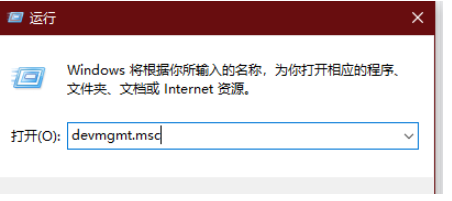
2、设备管理器窗口,找到并点击展开蓝牙,然后右击要查看的蓝牙设备名称,在打开的菜单项中,选择选择属性,如图所示;
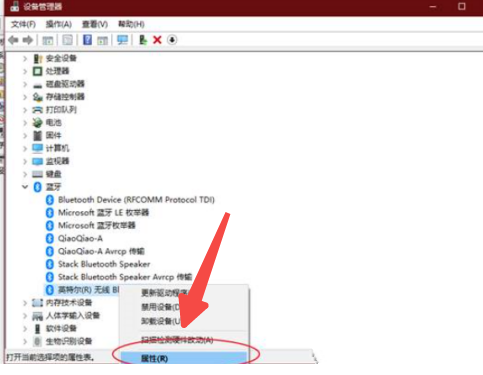
3、蓝牙 属性窗口,点击高级选项卡,查看固件版本中显示的LMP版本号,如图所示;
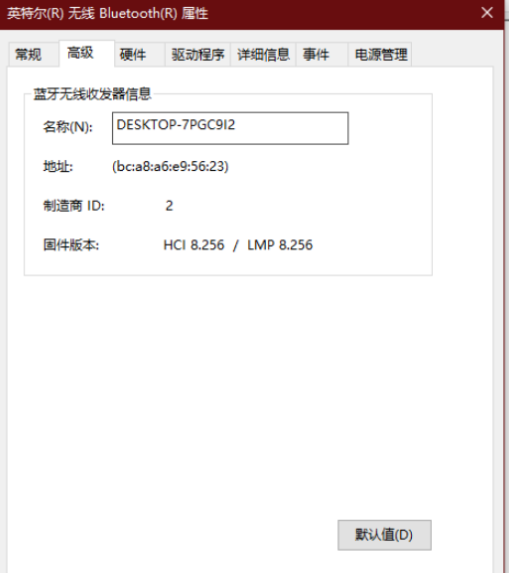
4、将查看到的LMP大版本号与下表对应,便可得知当前Win10电脑所使用蓝牙适配器版本号,如图所示;
文中关于的知识介绍,希望对你的学习有所帮助!若是受益匪浅,那就动动鼠标收藏这篇《Win10怎样查看电脑蓝牙版本-Win10查看电脑蓝牙版本技巧》文章吧,也可关注golang学习网公众号了解相关技术文章。
声明:本文转载于:插件之家 如有侵犯,请联系study_golang@163.com删除
相关阅读
更多>
-
501 收藏
-
501 收藏
-
501 收藏
-
501 收藏
-
501 收藏
最新阅读
更多>
-
294 收藏
-
409 收藏
-
177 收藏
-
237 收藏
-
119 收藏
-
389 收藏
-
484 收藏
-
446 收藏
-
156 收藏
-
414 收藏
-
219 收藏
-
111 收藏
课程推荐
更多>
-

- 前端进阶之JavaScript设计模式
- 设计模式是开发人员在软件开发过程中面临一般问题时的解决方案,代表了最佳的实践。本课程的主打内容包括JS常见设计模式以及具体应用场景,打造一站式知识长龙服务,适合有JS基础的同学学习。
- 立即学习 543次学习
-

- GO语言核心编程课程
- 本课程采用真实案例,全面具体可落地,从理论到实践,一步一步将GO核心编程技术、编程思想、底层实现融会贯通,使学习者贴近时代脉搏,做IT互联网时代的弄潮儿。
- 立即学习 516次学习
-

- 简单聊聊mysql8与网络通信
- 如有问题加微信:Le-studyg;在课程中,我们将首先介绍MySQL8的新特性,包括性能优化、安全增强、新数据类型等,帮助学生快速熟悉MySQL8的最新功能。接着,我们将深入解析MySQL的网络通信机制,包括协议、连接管理、数据传输等,让
- 立即学习 500次学习
-

- JavaScript正则表达式基础与实战
- 在任何一门编程语言中,正则表达式,都是一项重要的知识,它提供了高效的字符串匹配与捕获机制,可以极大的简化程序设计。
- 立即学习 487次学习
-

- 从零制作响应式网站—Grid布局
- 本系列教程将展示从零制作一个假想的网络科技公司官网,分为导航,轮播,关于我们,成功案例,服务流程,团队介绍,数据部分,公司动态,底部信息等内容区块。网站整体采用CSSGrid布局,支持响应式,有流畅过渡和展现动画。
- 立即学习 485次学习
